WPS文档如何插入流程图?WPS文档中插入流程图的方法
2024-04-26 wang
在wps中进行word文档制作的时候,想要在Word文档中进行流程图的编辑,那么我们就需要在工具栏中找到流程图进行创建即可,进入到流程图的创建页面,可以选择相应的图形进行编辑,并且还可以修改连接线的颜色、宽度以及样式等,以及可以修改整个画布的背景颜色,在导出的时候,还可以将流程图导出为其他的文件格式,或者是点击插入功能到Word文档中,下方是关于如何使用WPS Word文档插入流程图的具体操作方法,如果你需要的情况下可以看看方法教程,希望对大家有所帮助。
WPS文档中插入流程图的方法
1.首先,我们需要新建一个WPS文字文档,然后在页面上单击【插入】-【流程图】进入。
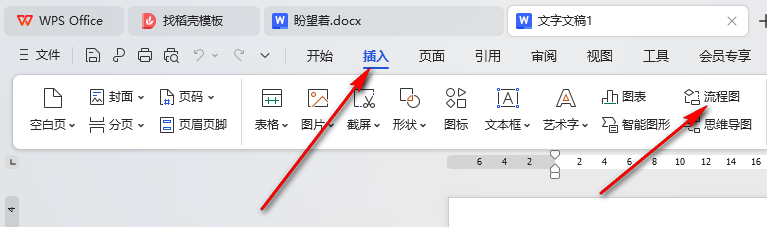
2.在打开的窗口中,我们可以在搜索框中输入【免费】,那么你就可以选择可以免费使用的流程图样式进入设置了。
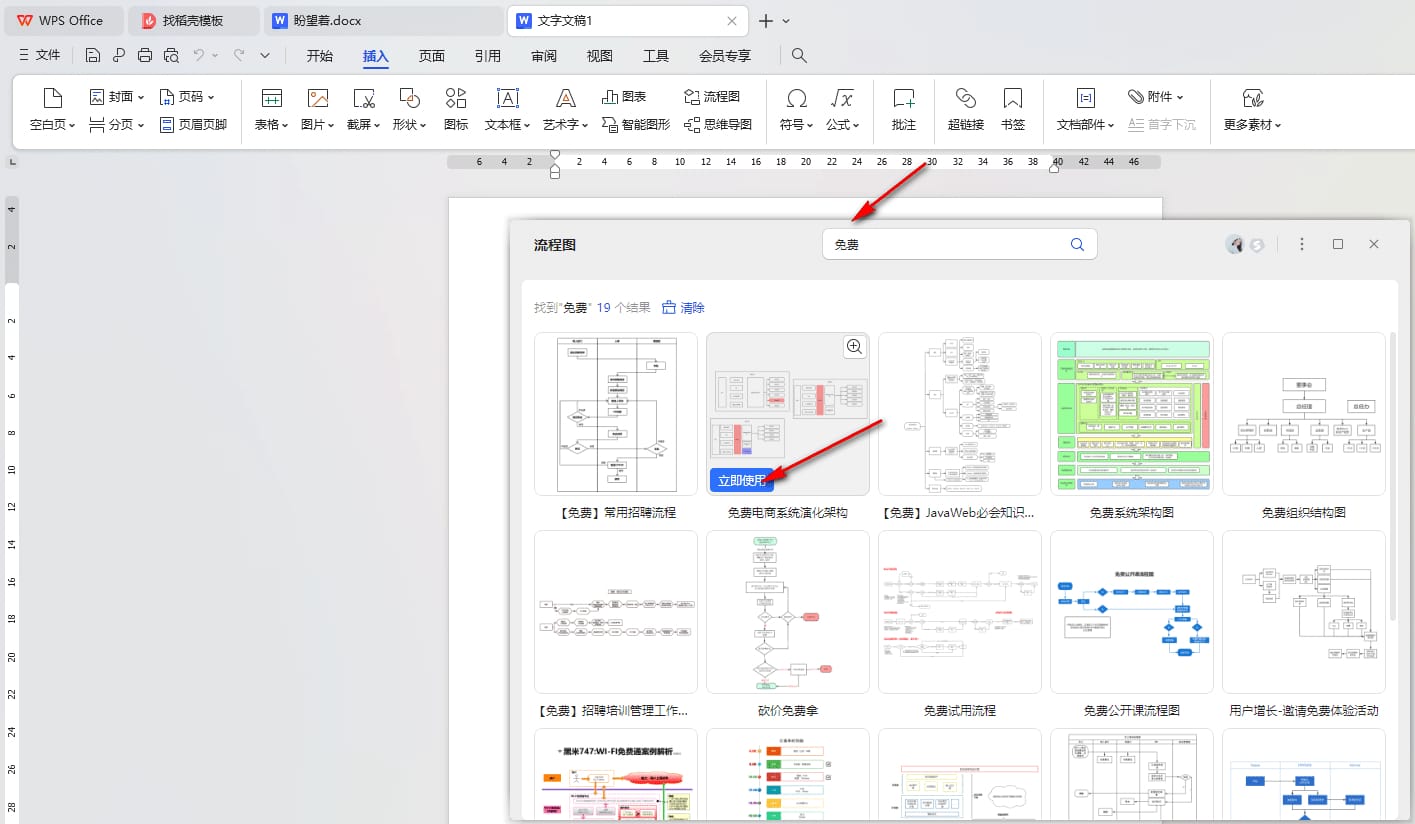
3.进入到页面之后,将样式模板中的内容选中,将其更改成自己需要输入的内容即可。
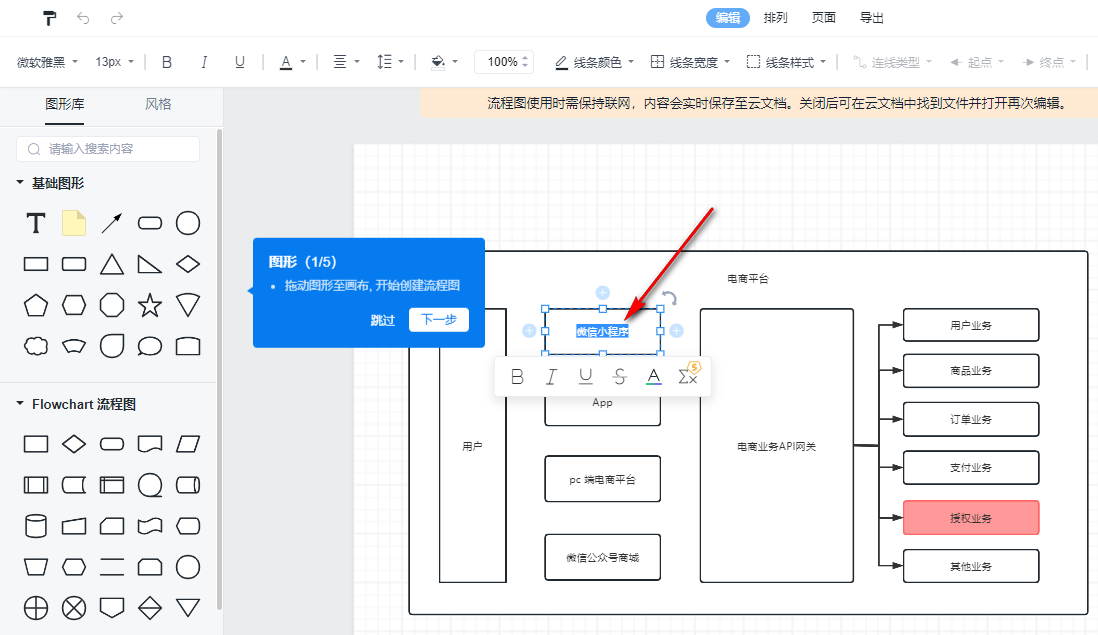
4.想要对流程图进行制作,可以在左侧的位置选择相应的图形,或者是在工具栏中选择相应的编辑工具进行制作与编辑。
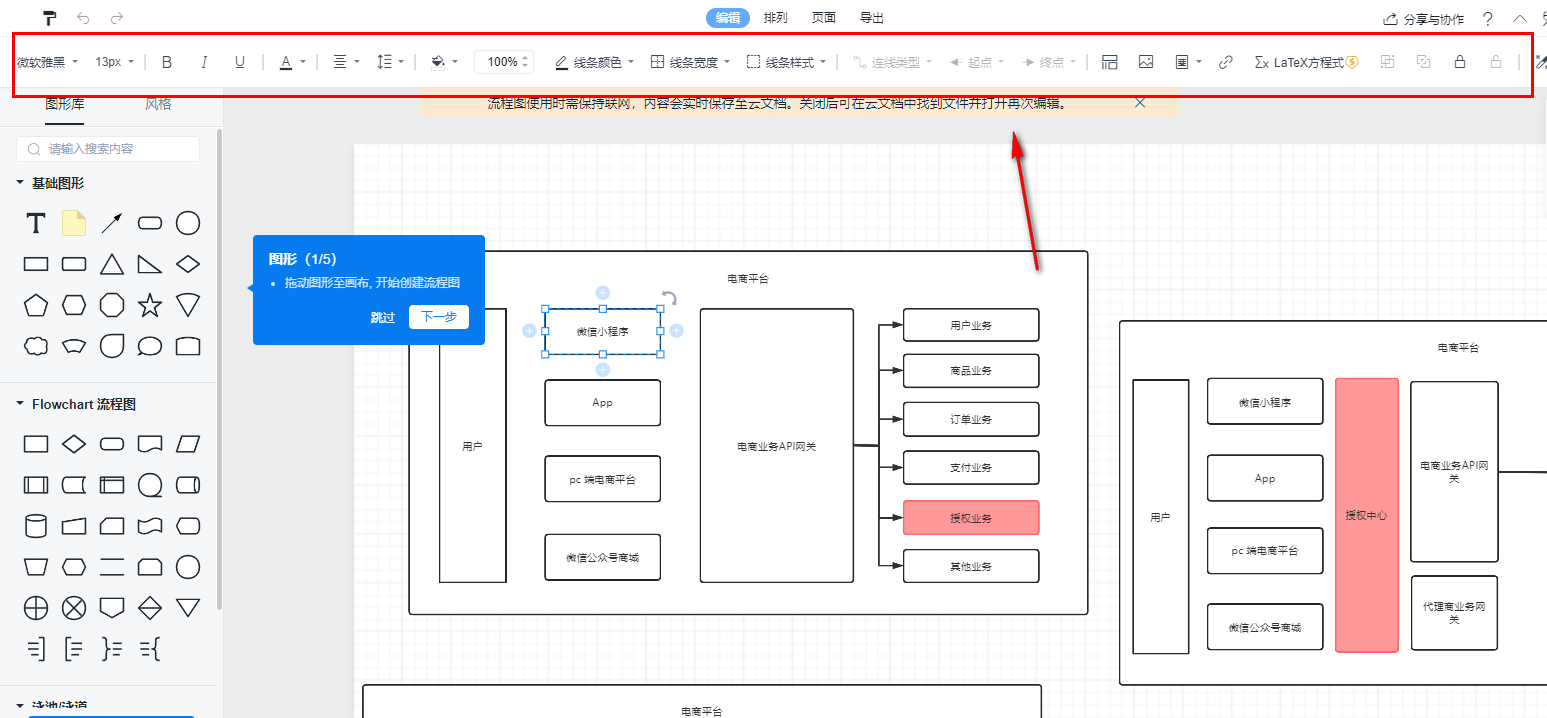
5.完成编辑之后,将页面底部的【插入】选项按钮进行单击一下。
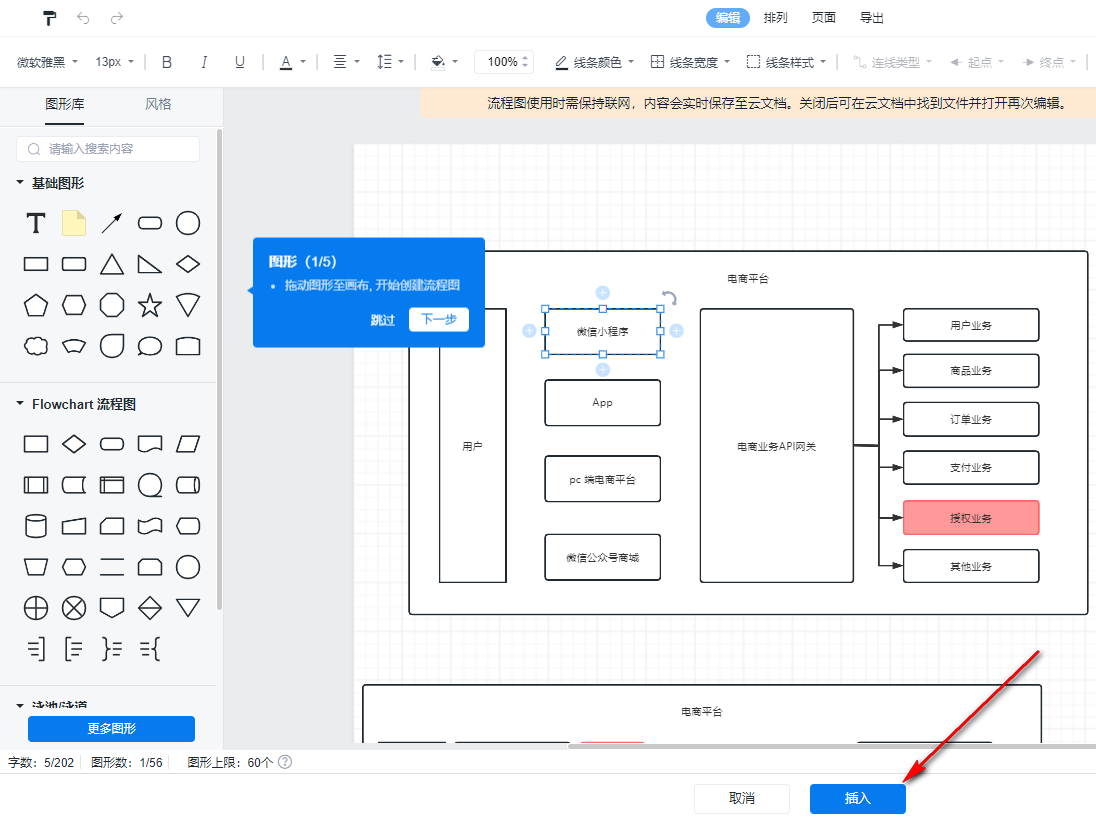
6.这时我们制作完成的流程图就会马上显示在Word文档中,如图所示。
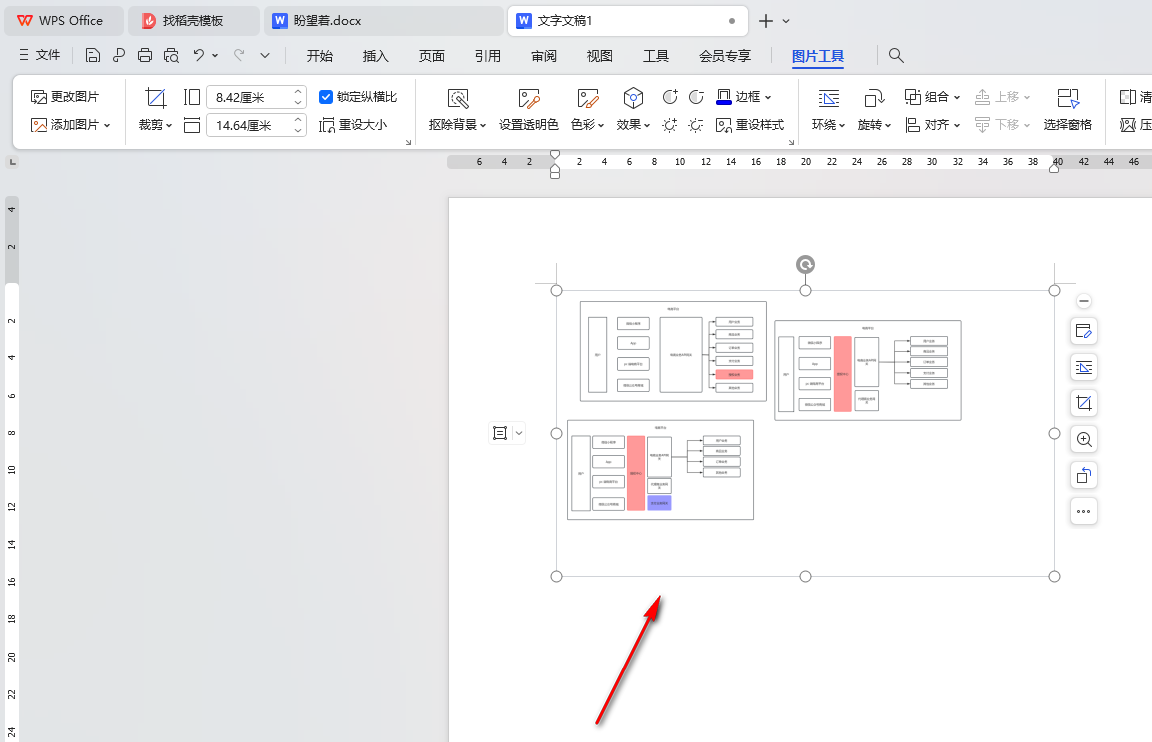
-
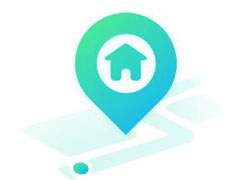
定位别人手机位置什么软件最好?五款好用的定位软件免费下载
2020-12-2946206
-

幼儿学拼音app哪个好?五款幼儿学拼音app免费下载
2020-11-059031
-

音乐游戏有哪些?五款好玩的音乐游戏推荐
2020-11-264621
-
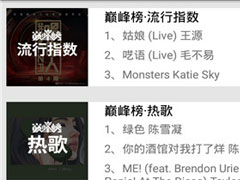
音乐播放器哪个好?五款好用的安卓音乐播放器
2021-01-133663
-

体育直播app哪个软件好?五款好用的体育直播App免费下载
2021-01-273538
-

开罗游戏有哪些比较好玩的?五款开罗游戏推荐下载
2020-10-293399
-
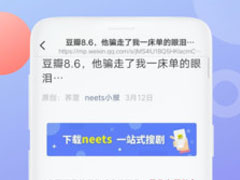
泰剧app哪个好用?五款好用的泰剧App免费下载
2022-10-213255
-
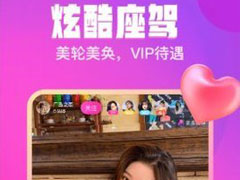
深夜直播app哪个好?五款好看的直播APP免费下载
2022-05-073115
-

街景地图app哪个好?五款好用的街景地图App推荐下载
2022-03-112878
-
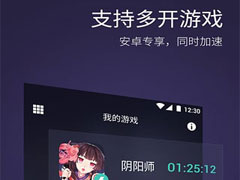
网游加速器哪个最好用?好用的网游加速器免费下载
2020-12-032623













共0条
以上留言仅代表用户个人观点,不代表U大侠立场
立即评论